cad迷你画图 mac是mac操作系统上的一款迷你画图软件。顾名思义,就是AutoCAD的精简版,提供了最基础的cad制图功能,能够全面兼容AutoCAD R14-R2017各版本,支持CAD常用工具。最为出色的一点就是,您将不必安装AutoCAD那样几个G的庞大软件,就可以让你简单方便的修改和制作CAD图像,欢迎有需要此款工具的朋友们前来下载使用。软件学堂提供免费的cad迷你画图 mac软件下载!

安装教程
1、打开【CADMiNi_8892.dmg】文件,弹出安装窗口,点击右下角的【同意】

2、将【cad迷你画图.app】拖入到【Applications】文件夹中

3、打开底部【Dock】栏左侧的【Finder】,进入【应用程序】文件夹,按时间顺序显示,双击运行【cad迷你画图.app】即可

4、好了,安装完成,接下来你就可以尽情畅享与cad迷你画图 mac的愉快旅程了!

安装注意事项
部分Mac系统用户可能无法直接安装,若遇到【app已损坏,无法启动。你应该将它移到废纸篓。】提示时,建议进行以下操作:
1、打开系统偏好设置,选择【安全性与隐私】
2、点击右下角锁状图标,输入密码解除锁定
3、在【允许从以下位置下载的应用】的三个选项里,选择最下方的【任何来源】
4、重新启动程序
*如果打开【安全性与隐私】后没有发现【允许从以下位置下载的应用】选项的用户,可以进行以下操作:
a、复制括号内代码:【sudo spctl --master-disable】
b、在【应用程序】-【实用工具】中找到【终端。app】打开,粘贴之前复制的代码,回车键运行。
c、重新启动程序*破解需要在无网络的情况下进行,请先断开电脑的网络连接,如果没有破解步骤则忽略本条
注意事项
1、安装过程中,如果出现如下对话框提示,请务必点击【继续】。
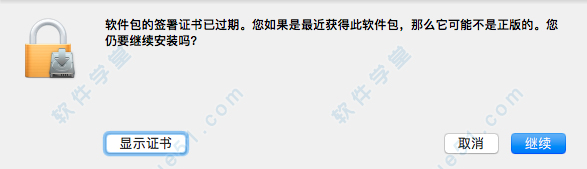
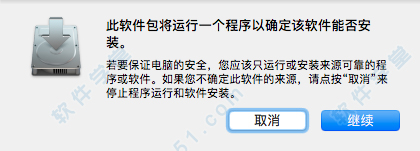
2、用户如果下载软件后(请确保已下载完的。dmg文件是完整的,不然打开文件的时候也会出现文件损坏无法打开),在打开【。dmg文件】的时候提示“来自不受信用的开发者”而打不开软件的,请在“系统偏好设置—安全性与隐私—通用—允许从以下位置下载的应用”选择“任何来源”即可。
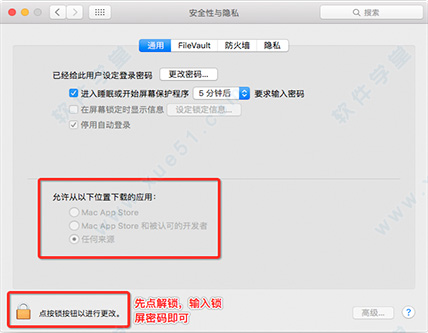
软件特色
画图:
-新建图纸功能;
-支持.dwg .dxf .dws .dwt文件格式的打开,包括加密图纸;
-关联相关图纸格式,双击快速打开图纸;
-支持直线、多段线、圆、椭圆、矩形、样条曲线、射线、线段、方体、云线等多种几何图形;
-支持2D、3D等多种渲染模式;
-支持炸开、合并、打断、清除、移动、阵列、旋转、镜像、放大、偏移、填充、插入、延伸、修建、倒圆角等常用操作;
 文字
文字:
-支持添加多行文本;
-支持对已有文本进行编辑,可修改颜色,文字高度等;
-更强大文字功能请在命令行输入text,添加单行文本;
标注:
-支持相对、线性、半径、角度等常用标注;
-支持设置标注缩放,命令行输入 setvar DIMSCALE 1.0;
-命令行输入Dimension可使用所有标注功能;
-支持修改标注文字;
捕捉:
-支持捕捉功能,包括中点、垂足、切点、交点、坐标极轴等;
-支持设置捕捉点大小,命令行输入 setvar aperture 10;
测量:
-支持周长、面积测量;
-支持选择对象测量;
-命令行输入area,或者工具栏点击测量按钮;
字体:
-根据图纸自动适配所缺字体,完美显示图形、字体和符号;
-支持导入外部字体,将字体文件复制到软件包内“Contents/Resources/Fonts”目录下;
图层:
-直观的查看图纸图层;
-可以对图层进行编辑,设置当前图层、显示隐藏、修改颜色、锁定、冻结、重命名、删除等;
-支持合并图层;
布局:
-可以创建、删除、重命名、切换布局等
打印:

-默认打印彩色颜色样式;
-在命令行输入print,可根据提示,修改打印颜色样式;
导出:
-支持导出PDF,默认导出彩色样式;
-支持设置导出PDF颜色样式,在命令行输入export设置打印颜色样式;
-支持导出图片;
-支持框选、显示区域以及全图导出;
命令行:
-强大的命令行功能,支持大部分AutoCAD常用命令;
-可在图纸窗口直接输入快捷命令,无需切换到命令窗口输入命令;
-空格执行上一次输入的命令;
-支持短命令,比如缩放全图 zoom extents,可输入z e快速执行;
-支持命令提示;
交互:
-长按空格执行平移操作;
-短按空格执行上一次输入的命令、取消当前操作、执行命令;
-在图纸窗口可直接输入快捷命令并执行
-触摸板捏合缩放、双指平移,支持设置缩放系数:
鼠标缩放系数:setvar zoomwheel 0.85
触摸板缩放系数: setvar zoomwheel2 0.95
-ESC取消当前操作;
-显示隐藏工具栏窗口,在顶部“窗口”菜单点击工具栏,或者使用快捷键Command+1;
-显示隐藏图层窗口,在顶部“窗口”菜单点击图层,或者使用快捷键Command+3;-刷新图纸,在顶部“视图”菜单点击刷新\刷新所有,或者使用快捷键Command+R;
-缩放支持多种操作,使用触摸板捏合快速缩放图纸,使用鼠标滚轮快速缩放图纸,双击鼠标中键全图,更多强大
操作(命令行):
窗口缩放:zoom window
指定缩放值(nX):zoom scale 2x,zoom scale .5x
在指定坐标缩放:zoom 2at 0,0
导入自定义字体方法:
鼠标右击软件包,点击“显示包内容”,进入Contents目录下可以看到Fonts目录,默认里面有两个字体文件,将自定义字体文件复制进去,重现打开图纸即可。
更新日志
触摸板操作优化。
图纸文件关联。
修复特殊文件名图纸无法打开问题。

增加鼠标缩放灵敏度设置: setvar zoomwheel 0.85 (命令窗口输入)。
增加触摸板缩放灵敏度设置: setvar zoomwheel2 0.95 (命令窗口输入)。
支持Command+Q关闭所有图纸窗口。
修复选中实体状态下关闭图纸异常崩溃问题。
修复框选状态下关闭图纸崩溃问题。





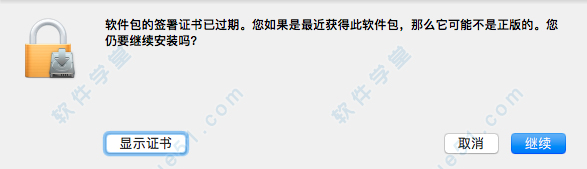
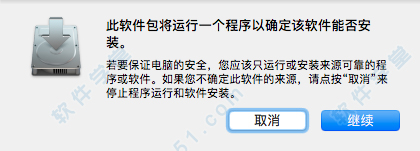
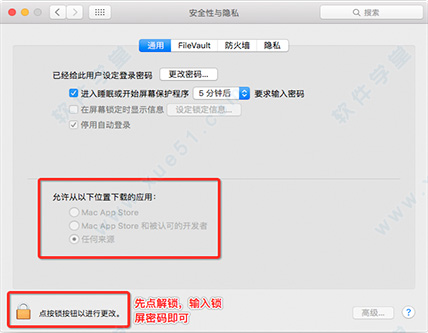








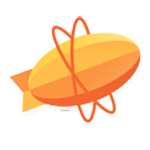




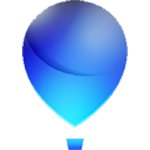





0条评论